چگونه در سیستم عامل اندروید روی عکس ها نقاشی بکشیم؟

در این مقاله، فن تریکس قصد دارد کشیدن نقاشی روی عکس در گوشی یا تبلت اندرویدی را به شما آموزش دهد. تنها چیزی که نیاز دارید یک اپلیکیشن مانند PicsArt Color Paint یا You Doodle است که می توانید این اپلیکیشن ها را به صورت رایگان از Play Store دانلود کنید.
استفاده از اپلیکیشن PicsArt Color Paint
1- نرم افزار PicsArt Color Paint را باز کنید. این اپلیکیشن دارای یک آیکون آبی و صورتی است.
2- پس از باز کردن برنامه، گزینه Start Drawing را انتخاب کنید. این گزینه به رنگ صورتی، در قسمت مرکز و پایینِ اسکرین ظاهر می شود.
• اگر گزینه Start Drawing را ندیدید، برای باز کردن یک صفحه جدید، پانل سمت چپ را که دارای یک علامت + در قسمت مرکز است، انتخاب کنید.
3- آیکون مربوط به عکس را انتخاب کنید.
این آیکون که در قسمت بالایی اسکرین قرار دارد، شبیه به عکس بوده و در گوشه پایینی سمت چپ یک علامت + دارد. پس از انتخاب این آیکون روی گزینه Allow ضربه بزنید تا اپلیکیشن بتواند به عکس های شما دسترسی پیدا کند.
4- به پایین رفته و عکسی که قصد دارید روی آن نقاشی کنید را انتخاب نمایید.
این کار، عکس را در حالت ویرایش باز می کند.
• همچنین می توانید روی آیکون دوربین رفته و یک عکس جدید بگیرید و روی آن نقاشی بکشید.
5- عکس را تنظیم کنید.
برای این کار در قسمت مرکزی عکس ضربه زده و نگه دارید تا بتوانید آن را در یک موقعیت جدید قرار دهید. برای تنظیم و ویرایش عکس نیز می توانید از آیکون هایی که در گوشه های عکس وجود دارند استفاده کنید:
• آیکون Ⓧ: حذف عکس
• آیکون ⤡: تغییر سایز عکس
• آیکون ⟲: چرخش عکس
6- پس از تنظیم عکس، در گوشه بالایی سمت راست، روی ✓ کلیک کنید.
این گزینه عکس را در سر جای خود ثابت و تنظیم می کند.
7- در قسمت پایین اسکرین و سمت چپ آن، آیکون دایره آبی رنگ را انتخاب نمایید.
این آیکون طیف رنگ ها را نمایش می دهد.
8- رنگ مورد نظر را انتخاب کنید و تیک را بزنید.
شما می توانید در قسمت دایره یک رنگ را انتخاب کنید، سپس روی مثلث ضربه زده تا بتوانید سطوح روشنایی رنگ انتخاب شده را ببینید.
9- در قسمت toolbar و طرف راست آیکون دایره مربوط به رنگ ها، آیکون قلم مو وجود دارد. روی آن ضربه بزنید.
10- از بین قلم موهای ظاهر شده یکی را انتخاب کنید.
شما می توانید اندازه یا تیرگی هر قلم مو را نیز تنظیم نمایید.
• شما می توانید با کلیک روی گزینه ^ در پنجره مربوط به قلم موها، تمام قلم موها را مشاهده کنید.
11- در این مرحله می توانید بر روی عکس انتخابی خود نقاشی بکشید.
برای این کار، باید انگشتتان را روی اسکرین حرکت دهید. در هر زمانی که بخواهید می توانید اندازه و رنگ قلم مویتان را تغییر دهید. حتی می توانید از ابزارهای دیگر نیز استفاده کنید.
• برای پاک کردن هر چیز اشتباهی که کشیدید می توانید روی گزینه آندو یا همان ↩ کلیک کنید.
• برای پاک کردن برخی قسمت ها هم می توانید از آیکون پاک کن کمک بگیرید.
12- پس از نقاشی روی عکس، از گوشه بالایی سمت راست، روی گزینه → ضربه بزنید تا صفحه مورد نظر ذخیره شده و قابل اشتراک گذاری گردد.
13- در مرحله پایانی، عکس شما در قسمت گالری گوشی ذخیره می شود.
استفاده از اپلیکیشن You Doodle
1- اپلیکیشن You Doodle را در اندروید خود باز کنید.
آیکون مربوط به این اپلیکیشین، گرد بوده و یک پالت رنگ در وسط آن قرار دارد.
2- از قسمت بالای اسکرین گوشی یا تبلت، گزینه Import را انتخاب نمایید.
3- از منوی باز شده، آخرین گزینه را با عنوان Draw on Top of Photo انتخاب کنید.
با این کار، در قسمت پایین اسکرین لیستی از منابع نمایش داده خواهد شد.
4- روی آیکون مربوط به گالری یا عکس ها ضربه بزنید.
اگر از Google Photos استفاده می کنید، باید روی Photos ضربه بزنید، در غیر این صورت، Gallery یا Photo Gallery را جستجو نمایید.
5- روی عکس مورد نظرتان که قرار است نقاشی شود، کلیک کنید تا عکس در ابزار برش (crop tool) باز شود.
6- عکس را به ابعاد دلخواه برش دهید.
برای این کار گوشه ها یا لبه های مستطیل را بکشید تا بخشی از عکسی که می خواهید نقاشی کنید، محصور شود. سپس از قسمت بالای اسکرین، گزینه Crop را انتخاب نمایید.
• برای انتخاب کل عکس، روی اولین آیکون از گوشه پایینی سمت چپ صفحه، کلیک کنید. شکل این آیکون، یک مربع با دو فلش است.
• اگر قصد دارید عکس را بچرخانید، روی فلش های منحنی در پایین صفحه ضربه بزنید.
7- از گوشه بالایی سمت راست صفحه، روی گزینه OK کلیک کنید.
با این کار، عکس شما در صفحه ویرایش باز خواهد شد.
8- از قسمت پایین صفحه باز شده، آیکون قلم مو را انتخاب کنید تا لیستی از قلم موها ظاهر شود.
9- رنگ و طرح قلم موی خود را انتخاب کرده، اندازه و شفافیت یا تیرگی را چک کنید و OK را بزنید.
• برای انتخاب یک پالت تک رنگ، روی گزینه Fill کلیک کرده یا یک الگوی تک رنگ انتخاب نمایید.
• کشیدن نوار Size به سمت راست، اندازه قلم مو را افزایش داده و کشیدن آن به سمت چپ، اندازه قلم مو را کاهش می دهد.
• کشیدن نوار Opacity به سمت چپ یا به راست، میزان شفافیت قلم مو را تغییر می دهد.
10- پس از انتخاب قلم مو، می توانید با کشیدن انگشت خود روی اسکرین، روی عکس انتخابی نقاشی بکشید.
اگر در کشیدن نقاشی اشتباهی صورت گرفت، از گوشه پایینی سمت چپ، روی فلش منحنی شکل آندو، ضربه بزنید.
11- روی Export ضربه بزنید.
در این مرحله باید ببینید که می خواهید عکس نقاشی شده را ذخیره کنید یا به اشتراک بگذارید.
12- اگر می خواهید عکس را ذخیره کنید از منوی باز شده، گزینه Save را انتخاب کنید و در صورت تمایل به اشتراک گذاری، گزینه Share را کلیک نمایید.
13- برای ذخیره سازی عکس، باید فرمت مورد نظرتان را انتخاب کنید.
می توانید از گزینه های PNG یا JPG استفاده کنید. کیفیت هر دو مشابه است، اما ذخیره سازی فایل به صورت PNG کمی بیشتر طول می کشد.
14- نام عکستان را وارد کرده و OK را بزنید.
عکس نقاشی شده شما در قسمت گالری گوشی یا تبلتتان ذخیره خواهد شد.
با مراجعه به لینک های زیر از وب سایت فن تریکس با نرم افزارهای حرفه ای نقاشی و نقاشی کوبیسم آشنا شوید.
>>> معرفی نرم افزارهای طراحی و نقاشی حرفه ای <<<
 دیدگاه نامه فن تریکس (کلیک کنید)
دیدگاه نامه فن تریکس (کلیک کنید)
* وارد بحث شوید و دیدگاه هایتان را به اشتراک بگذارید.
* پس از تایید دیدگاه، ارسال پاسخ توسط دیگران، و یا ثبت دیدگاه جدید توسط سایر کاربران در مطالب مورد علاقه خود، ایمیل اطلاع رسانی دریافت کنید.
* با دریافت لایک از سایر کاربران دیدگاه خود را به جایگاه های بالاتر برسانید.
* با ثبت دیدگاه سازنده و مفید، نظر نویسنده مطلب را جهت پین کردن دیدگاهتان جلب کنید.
* تنها با آموزش و یادگیری می توان آینده را ساخت. پس اگر مطلب یا دیدگاه مفیدی در رابطه با این مقاله دارید، حتما در قسمت دیدگاه ها با دوستان خود در میان بگذارید.


























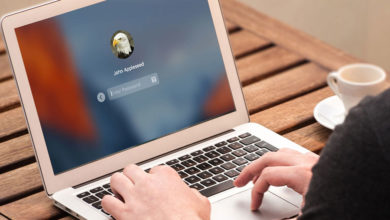

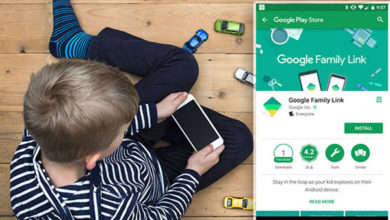

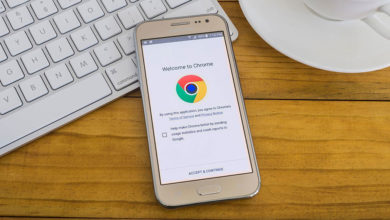
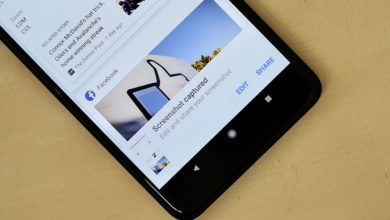
سلام ممنون بسیار مفید بود
سلام برعکس این کار با چه برنامه ای میشه انجام داد که رنگ طراحی کشیده شده روی متن را پاک کرد و نوشته زیر رنگ توی عکس را خوند؟؟؟؟